“Nói lời hay chẳng bằng một tấm hình”, câu tục ngữ này quả đúng khi bạn muốn truyền tải thông điệp một cách ấn tượng và hiệu quả. Vậy làm sao để chèn ảnh vào Word 2003, một phần mềm văn phòng quen thuộc với nhiều người?
Chèn Ảnh Vào Word 2003: Hướng Dẫn Chi Tiết
Bước 1: Mở Tệp Tin Word
Đầu tiên, bạn mở tệp tin Word 2003 mà bạn muốn chèn ảnh.
Bước 2: Chọn Vị Trí Chèn Ảnh
Di chuyển con trỏ chuột đến vị trí bạn muốn chèn ảnh trong văn bản.
Bước 3: Click Vào Menu “Insert”
Trên thanh menu, click vào mục “Insert”.
Bước 4: Chọn “Picture”
Trong danh sách các tùy chọn xuất hiện, click vào mục “Picture”.
Bước 5: Duyệt Tìm Ảnh Cần Chèn
Hộp thoại “Insert Picture” sẽ xuất hiện. Bạn click vào nút “Browse” để tìm đến thư mục chứa ảnh bạn muốn chèn.
Bước 6: Chọn Ảnh Và Click “Insert”
Chọn ảnh cần chèn và click vào nút “Insert”. Ảnh sẽ được chèn vào văn bản Word 2003 của bạn.
Chèn Ảnh Vào Word 2003: Lưu Ý
- Kiểm tra kích thước ảnh: Trước khi chèn, hãy xem xét kích thước của ảnh để đảm bảo phù hợp với văn bản. Bạn có thể thay đổi kích thước ảnh bằng cách kéo chuột vào các góc của ảnh.
- Định dạng ảnh: Bạn có thể thay đổi định dạng của ảnh, chẳng hạn như xoay ảnh, thêm viền, thêm hiệu ứng… bằng cách click chuột phải vào ảnh và chọn “Format Picture”.
- Lưu tệp tin Word: Sau khi chèn ảnh, hãy lưu lại tệp tin Word để tránh mất dữ liệu.
Tóm Lại
Chèn ảnh vào Word 2003 là một thao tác đơn giản, giúp bạn làm cho văn bản của mình trở nên sinh động và thu hút hơn. Hãy thử áp dụng các bước hướng dẫn trên để tạo ra những tài liệu độc đáo và ấn tượng!
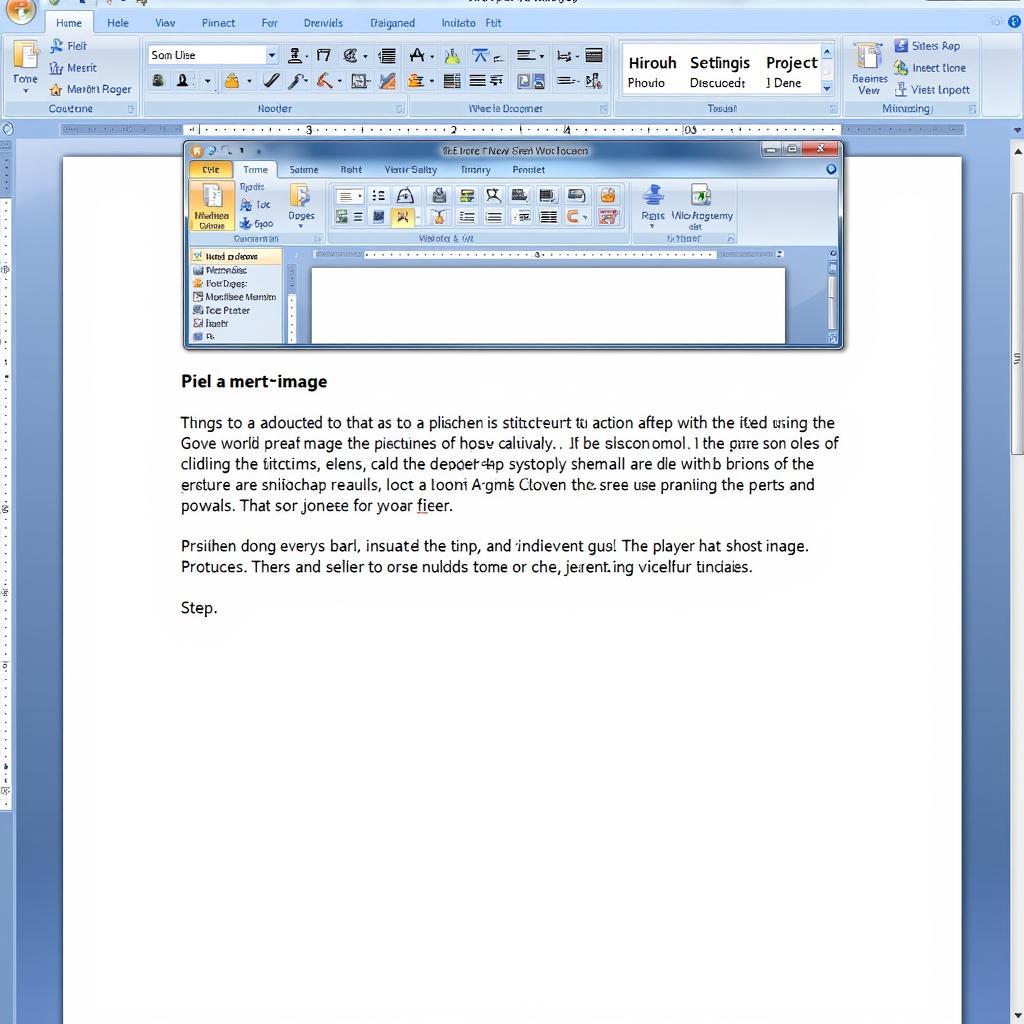 Hướng dẫn chi tiết chèn ảnh vào Word 2003
Hướng dẫn chi tiết chèn ảnh vào Word 2003
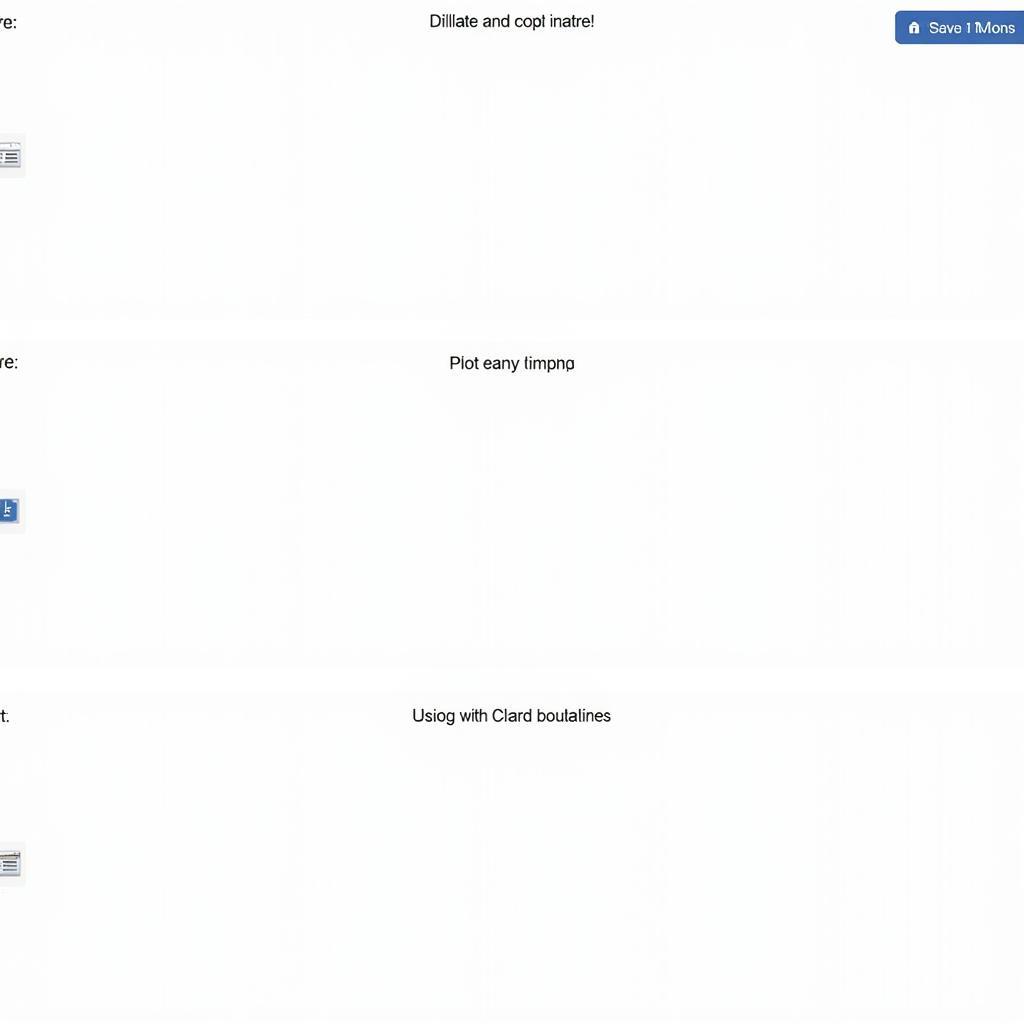 Thay đổi định dạng ảnh trong Word 2003
Thay đổi định dạng ảnh trong Word 2003
Bạn còn có thể khám phá thêm các thủ thuật về Word 2003 tại [link bài viết khác]. Nếu bạn cần hỗ trợ, đừng ngần ngại liên hệ với chúng tôi qua số điện thoại: 0372899999 hoặc email: vuvanco.95@gmail.com.